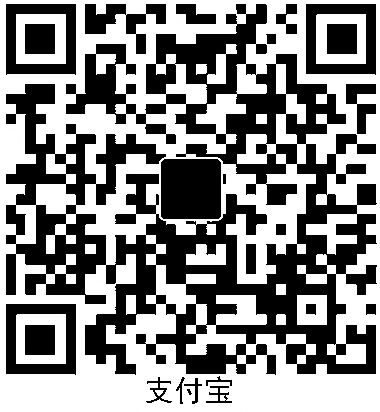详细步骤:
- 在IDE中打一个Runnable JAR。
- Eclipse右键整个项目-Export-Java-Runnable JAR File,Library Handling前两个都可以,第三个比较麻烦不建议用。
- IDEA点击File-Project Structure-Artifacts,点击加号,JAR,From Modules and Dependencies,选中启动的那个模块,选择启动主类,选择Extract to the target JAR。然后点击Build-Build Artifacts,然后选中刚才添加的JAR即可。
- 将JRE目录拷贝一份出来,重命名为
jre。 - 使用exe4j把JAR包转换成EXE。
- Project Type选择"JAR in EXE mode"
- Application Info是EXE属性附加信息的内容,以及生成EXE文件的位置。
- Executable Info的Executable Name是生成EXE文件的名字,Icon File可以用来指定生成EXE文件的图标。其他保持默认。
- Java Invocation里面的列表要添加第一步生成的JAR文件。
- JRE那一步的Search Sequence里面别的都不要,只设置一个Directory里面填
.\jre。 - Splash Screen用来指定刚运行EXE时显示的Logo界面,可以不指定。
- Messages用来指定如果环境出错显示什么样的错误信息。默认是英文的提示,可以改成中文但是翻译量是比较大的。
- 把EXE文件和
jre目录放在同一个目录。 - 使用《单文件软件封装工具》(标题栏有QQ号,右下角状态栏显示压缩率的那个)把存放EXE和
jre的目录打包成单个EXE文件。- 选择程序目录,选择这个存放EXE和
jre的目录。 - 选择执行程序,选择这个EXE文件。
- 选择保存路径,选择要导出单个EXE文件的位置。
- 选择文件图标,可以指定单独的ICO图标,如果在exe4j中设置了图标也可以指定EXE文件。
- 附加信息是EXE属性附加信息的内容,可以选择性设置。
- 使用7z模式打包出来的EXE启动稍微快一些。
- 选择程序目录,选择这个存放EXE和